Kuinka skannata ja puhdistaa Android-laitteesi mainosohjelmista, viruksista ja haitallisista sovelluksista
On 21 lokakuun, 2021 by adminViimeisin päivitetty 3. huhtikuuta 2019
Tänä päivänä monet kehittäjät tarjoavat ilmaisia sovelluksia Android-alustalle, mutta ilmaisen sovelluksen kustannukset ovat mainoksia (mainoksia), jotka näkyvät Android-laitteen käytön aikana. Näin kehittäjä tarjoaa sinulle sovelluksensa ilmaiseksi, mutta hän saa tuloja
mainosten julkaisijalta, joka auttaa häntä pitämään liiketoiminnan ja tuottavuuden aktiivisena. Ilmaiseksi tarjotut sovellukset eivät kuitenkaan aina ole luotettavia, ja ne saattavat sisältää haitallista koodia, jonka tarkoituksena on näyttää aina ärsyttäviä mainoksia jokaisessa Android-laitteessasi avaamassasi sovelluksessa tai vaarantaa yksityisyytesi. Tästä syystä hyvä varotoimi on tarkistaa Android-laitteesi säännöllisesti haittaohjelmien varalta, poistaa kaikki ei-toivotut tai tunnistamattomat sovellukset ja tyhjentää selaimen historia ja välimuisti (väliaikaiset tiedostot).
Tässä Android-virusten poisto-oppaassa näytän, miten voit skannata ja poistaa haittaohjelmat (esim.esim. mainosohjelmat, lunnasohjelmat, näytönlukijat jne.) Android-laitteestasi sekä joitakin suojaustyökaluja ja varotoimia, jotta laitteesi pysyy puhtaana ja suojattuna.
Miten voit suojata Android-laitteesi ja itsesi haittaohjelmilta.
- Vältä tuntemattomista lähteistä tulevien sovellusten asentamista. Voit huolehtia siitä poistamalla valinnan ”Tuntemattomat lähteet”, joka löytyy kohdasta Asetukset > Suojaus > Laitteen hallinta.
- Lue aina ennen sovelluksen lataamista sen arvostelut ja arviot.
- Tarkista aina latauksen yhteydessä, mitä oikeuksia ja paikkoja sovellus haluaa käyttää.
- Pidä Android aina ajan tasalla.
How to Remove Adware & Malware Apps from Android (Including FBI Police virus).
Huomautus: Jos Android-laitteesi on pahasti saastunut haittaohjelmilla (esim. jos se on estetty lunnasohjelmavirukselta tai se jäätyy), sinun täytyy siirtyä Androidin vikasietotilaan ennen alla olevien ohjeiden suorittamista. Ohjeet Androidin käynnistämiseen vikasietotilassa löytyvät tästä artikkelista: Android-laitteen käynnistäminen vikasietotilassa.
- Huomautuksia Android FBI-Police (tai muu) Screen Locker -viruksen saastuttamille laitteille:
1. Pidä mielessä, että joissakin tapauksissa Android FBI (FBILock-APolice) -huijausviestivirusta ei voi poistaa joistakin laitteista tässä artikkelissa kuvattujen ohjeiden avulla. Näissä tapauksissa – valitettavasti – ainoa tapa saada Android-laitteesi takaisin normaaliin toimintaan on palauttaa puhelin tehdasasetuksiin (tehdasasetukset). Ennen kuin teet sen, varmista ensin, ettei laitteessasi ole tärkeitä tiedostoja, koska kaikki tiedostot ja asetukset poistetaan.
2. Ennen kuin suoritat tehdasasetusten palautuksen, kokeile sitä ja suorita kaikki tämän artikkelin vaiheet. Jos et pysty suorittamaan jotain vaihetta, jatka seuraavaan vaiheeseen.
3. Amazon Kindlen omistajille: Ainoa tapa (tietääkseni) poistaa FBI-Police screen-locker -virus on palauttaa KINDLE-laitteesi tehdasasetukset (vikasietotilassa).
Vaihe 1. Pysäytä kaikki viimeksi käytetyt sovellukset Android-laitteessasi.
Ensin sinun on suljettava kaikki viimeksi käytetyt (avoimet) sovellukset. Riippuen puhelimesi mallista, tapa tehdä se vaihtelee. Esimerkiksi:
- HTC One -mallissa: Kun olet aloitusnäytössä, napauta ’Koti’
 -näppäintä kahdesti. Napauta sitten sovellusta ja sulje se pyyhkäisemällä ylöspäin. Toista tämä kaikille avoimille sovelluksille.
-näppäintä kahdesti. Napauta sitten sovellusta ja sulje se pyyhkäisemällä ylöspäin. Toista tämä kaikille avoimille sovelluksille. - LG G3:ssa: Kun olet aloitusnäytössä, napauta kahta pinottua laatikkoa kotinäppäimen vieressä. Paina sitten ”Tyhjennä kaikki” -painiketta poistaaksesi ne kaikki.
- Samsung Galaxy S3:ssa tai S4:ssä: Kun olet aloitusnäytössä, paina & pidä alhaalla laitteen ”Koti”-valikkopainiketta. Paina nyt ”Sulje kaikki” -kuvaketta
 oikeassa alakulmassa sulkeaksesi kaikki avoimet sovellukset (tai napauta sovellusta ja pyyhkäise vasemmalle tai oikealle, kunnes sovelluksen pikkukuva katoaa. Tee sama kaikille käynnissä oleville sovelluksille).
oikeassa alakulmassa sulkeaksesi kaikki avoimet sovellukset (tai napauta sovellusta ja pyyhkäise vasemmalle tai oikealle, kunnes sovelluksen pikkukuva katoaa. Tee sama kaikille käynnissä oleville sovelluksille). - Paina Nexus 4:ssä tai Galaxy Nexuksessa moniajopainiketta. Napauta sitten sovellusta ja sulje se pyyhkäisemällä vasemmalle (tai oikealle). Toista tämä, kaikille avoimille sovelluksille.
- XIAOMI-puhelimissa paina Viimeisimmät kohteet -valikkoa
 ja napauta sitten X-symbolia näytöllä.
ja napauta sitten X-symbolia näytöllä. - HUAWEI-puhelimissa paina
 -painiketta ja napauta sitten roskakoria
-painiketta ja napauta sitten roskakoria sulkeaksesi kaikki käynnissä olevat sovellukset.
sulkeaksesi kaikki käynnissä olevat sovellukset.
* Huomautus: Jos et osaa sulkea viimeksi käytettyjä sovelluksia, käynnistä puhelin uudelleen ja jatka sitten seuraavaan vaiheeseen.
Vaihe 2: Sulje käynnissä olevat taustasovellukset.
Seuraavaksi jatka ja sulje kaikki sovellukset, jotka ovat vielä käynnissä taustalla (esim. Internet Explorer, Chrome jne.).
1. Sulje kaikki sovellukset. Siirry kohtaan Sovellukset.
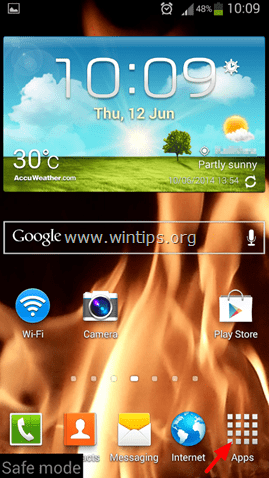
2. Napauta Asetukset.

3. Avaa Sovellusten hallinta tai Sovellukset-valikko napauttamalla. *
* Huomautuksia:
1. Samsung S3:ssa ja muissa laitteissa Sovellushallinta (Sovellukset) löytyy Lisää-valikosta (ylhäällä).
2. XIAOMI-puhelimissa siirry kohtaan Asennetut sovellukset.
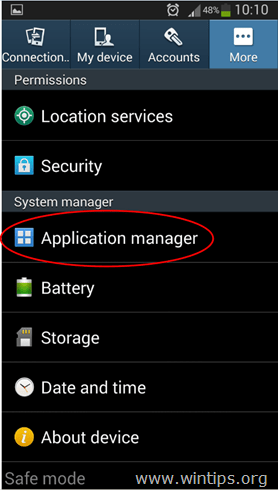
4. Kun olet Sovellushallinnassa, pyyhkäise ’Käynnissä’ -välilehdelle näyttääksesi kaikki käynnissä olevat sovellukset. *
* Huomautus: XIAOMI-puhelimissa käynnissä olevat sovellukset on merkitty vihreällä pistekierrolla. ![]()

5. Avaa ja pysäytä ’Käynnissä olevat’ sovellukset -luettelosta napauttamalla sitä (Pakota pysäytys):
-
- Mikä tahansa siihen liittyvä Internet-selainsovellus (esim. Chrome, Internet Explorer jne.)
- Mikä tahansa tunnistamaton tai muu kuin järjestelmän kannalta välttämätön sovellus, joka on edelleen käynnissä .

6. Kun olet valmis, palaa takaisin Sovellustenhallinnan päänäyttöön ja jatka seuraavaan vaiheeseen.
Vaihe 3: Poista kaikki äskettäin ladatut tai tunnistamattomat sovellukset Android-laitteestasi.
1. Poista kaikki äskettäin ladatut tai tunnistamattomat sovellukset Android-laitteesta. Pyyhkäise Sovellusten hallinta -valikossa ”Kaikki” sovellukset (listaus) -valikkoon.
* Huomautus: XIAOMI-puhelimissa napauta Asennetut sovellukset -valikossa olevaa Poista asennus-painiketta.

2. Tarkista kaikki asennetut sovellukset ja poista:*
-
- Mitä tahansa ei-toivottua tai tunnistamatonta sovellusta tai liitännäisohjelmaa (kuten: BaDoink, Porn-player, Selainpäivitys 1.0, Flash Player, Porn Droid, Järjestelmäpäivitys jne.)
- Mikä tahansa sovellus, jonka olet äskettäin asentanut Android-laitteeseesi.
* Huomautus 1: Voit poistaa/poistaa haitallisen Android-sovelluksen kokonaan:
-
- Napauta sovellusta, jonka haluat poistaa Android-laitteestasi.
- Sovelluksen tietonäytössä: Jos sovellus on parhaillaan käynnissä, paina Pakota pysäytys.
- Sitten napauta Tyhjennä välimuisti.
- Sitten napauta Tyhjennä tiedot.
- Viimeiseksi napauta Poista.*

* Huomaa 2. Jos Uninstall-vaihtoehto on harmaana (yleisesti Android Screen Locker -virustartunnan jälkeen), siirry:
1. Asetukset > Suojaus > Laitteen ylläpitäjät.
2. Napauta sovellusta, jota et voi poistaa.
3. Valitse ”Poista käytöstä” > ”OK” ja sammuta (tai irrota akku laitteesta) välittömästi.
4. Käynnistä laite uudelleen ja poista sitten haitallinen sovellus.
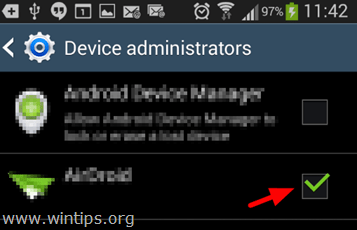
7. Toista yllä oleva menettely kaikkien ei-toivottujen tai tunnistamattomien sovellusten poistamiseksi.
Vaihe 4. Asenna laite uudelleen. Poista roskatiedostot.
Nyt on aika poistaa kaikki roskatiedostot Android-laitteestasi (esim. väliaikaiset Internet-tiedostot, sovellusten välimuisti jne.). Tämä vaihe on erittäin tärkeä, jotta Android-laitteesi pysyy puhtaana ja turvallisena. Jotkut Android-käyttäjät ovat myös ilmoittaneet, että selaushistorian ja välimuistin sisällön tyhjentämisen jälkeen he onnistuivat desinfioimaan ja poistamaan huijaus (petos) Poliisin lukitusnäytön viestin Android-laitteestaan.
A. Internet-selaushistorian & välimuistin tyhjentäminen Android-selaimella:
1. Avaa Internet-selain (esim. Internet Explorer) ja napauta Valikko-valikkonäppäintä (painiketta) .

2. Napauta Asetukset. 
3. Napauta kohdassa Asetukset kohtaa Tietosuoja ja turvallisuus.

4. Tyhjennä välimuisti napauttamalla Tyhjennä välimuisti tyhjentääksesi välimuistiin tallennetun sisällön ja tietokantojen historian.

5. Valitse Tyhjennä välimuisti. Tyhjennä selaimen navigointihistoria napauttamalla Tyhjennä historia.

B. Sovellusten välimuistitietojen tyhjentäminen Androidissa:
Sitten jatka ja puhdista välimuistitiedot kaikista laitteeseen asennetuista sovelluksista. Tätä tehtävää varten käytän mieluiten CCleaner-sovellusta Androidille. CCleaner on tehokas ilmaisohjelmatyökalu, joka voi auttaa sinua pitämään Android-laitteesi puhtaana ja turvallisena, koska se voi helposti poistaa kaikki roskatiedostot, jotka hidastavat laitteesi suorituskykyä. Sovellusten välimuistin puhdistaminen Androidissa:
1. Lataa CCleaner for Android
1. Avaa Google Play -kauppa.
2. Kirjoita hakukenttään ”ccleaner” ja napauta hakukuvaketta.

3. Avaa ”CCleaner” napauttamalla ja napauta sitten ”Asenna”.

4. Lue huolellisesti sovelluksen vaatimukset ja jos hyväksyt ne, paina ”Hyväksy”.

5. Paina ”Hyväksy”. Odota, että ”CCleaner” on asennettu ja jatka sitten alla.
——————————-
2. Kuinka puhdistaa roskatiedostot Androidista CCleanerilla
1. Avaa CCleaner-sovellus napauttamalla sitä.
2. Napauta ANALYYSI.

3. Kun analyysi on valmis, napauta merkitäksesi valintaruudut ”Selainhistoria” & ”Välimuisti” & ”Välimuisti” vieressä. Merkitse myös kaikki muut sovellukset, joiden välimuistiin tallennetun sisällön haluat poistaa.

4. Napauta lopuksi CLEAN.

Vaihe 5. Napauta lopuksi CLEAN. Havaitse & Poista haittaohjelmasovellukset MalwareBytes Anti-Malware for Android -ohjelmalla.
Yksi suosituimmista & luotettavista haittaohjelmien torjuntaohjelmista Windows-alustoille on nyt saatavilla Android-laitteellesi. Malwarebytes Anti-Malware for Android auttaa sinua suojaamaan laitteesi haittaohjelmilta, epäilyttäviltä sovelluksilta ja muulta. Voit poistaa haitalliset sovellukset MalwareBytesin avulla Androidissa:
1. Lataa MalwareBytes Anti-Malware for Android
1. Avaa Google Play -kauppa.
2. Kirjoita hakukenttään ”malwarebytes” ja napauta sitten hakukuvaketta.

3. Napauta ”MalwareBytes Anti-Malware” ja napauta sitten ”Asenna”.

4. Lue huolellisesti sovelluksen vaatimukset ja paina ”Hyväksy”, jos olet samaa mieltä.

5. Valitse ”Hyväksy”. Odota, että ”MalwareBytes Anti-Malware” on asennettu, ja jatka sitten alla olevaan tapaan.
——————————-
2. Kuinka skannata Android-laitteesi haittaohjelmien & epäilyttävien sovellusten varalta MalwareBytes
1. Avaa MalwareBytes Anti-Malware -sovellus.
2. Odota, kunnes MalwareBytes Anti-Malware skannaa Android-laitteesi haittaohjelmien varalta.

3. Kun skannaus on valmis, napauta ”NÄYTÄ TULOKSET”.

4. Jos MalwareBytes Anti-Malware -skannaus on löytänyt laitteestasi epäilyttäviä sovelluksia, valitse ohjelman suosittelemat toimet.
Seis! Kerro, onko tämä opas auttanut sinua jättämällä kommentti kokemuksestasi. Tykkää ja jaa tätä opasta auttaaksesi muita.

Vastaa